Comment créer des diapositives à partir de carte mentale - Logiciel MindMaster
Carte Mentale
Avec l'onglet Diaporama, vous pouvez créer ou gérer un ensemble de diapositives pour une carte mentale. Chaque diapositive peut montrer une branche ou une sous-branche de votre carte, développée ou réduite comme vous le souhaitez. Cela peut aider à attirer l'attention sur une partie spécifique de votre carte mentale ou présenter toute la carte mentale comme un diaporama branche par branche.
Créer des diapositives de sujets automatiquement
MindMaster vous permet de créer un ensemble de diapositives basées sur des branches de carte mentale avec un seul clic. Toutes les diapositives sont générées automatiquement à partir des branches de votre carte mentale, une par une.
- Accédez à l'onglet Diaporama, puis cliquez sur le bouton Créer automatiquement.
- Les diapositives sont créées et vous pouvez voir les vignettes des diapositives créées automatiquement dans le panneau Aperçu des diapositives. La première diapositive est le sujet central et le reste des diapositives sont les branches.
Créer des diapositives manuellement
Si vous ne voulez pas de diapositives créées automatiquement, vous pouvez les créer manuellement et choisir la branche ou le sujet que vous souhaitez ajouter au diaporama.
- Dans l'onglet Diaporama, cliquez sur le bouton Nouvelle diapositive.
- Une fenêtre contextuelle s'affichera pour vous permettre de nommer le nouveau jeu de diapositives.
- Tapez le nom de votre nouvelle diapositive et cliquez sur OK.
- Une nouvelle diapositive est créée.
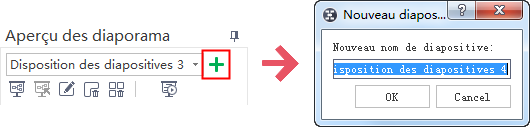
Aperçu de diapos
Une fois qu'une diapositive est créée, le panneau d'aperçu des diapos s'ouvre automatiquement. Vous pouvez fermer ou rouvrir le panneau d'aperçu des diapositives en cliquant sur le bouton Aperçu des diapositives sous l'onglet Diaporama.
Cliquez sur une vignette de diapositive dans le panneau Aperçu de la diapositive pour prévisualiser la page de diapositive complète dans la fenêtre principale.
Fermez l'aperçu complet de la page de diapositive en cliquant sur le bouton de fermeture au sommet.
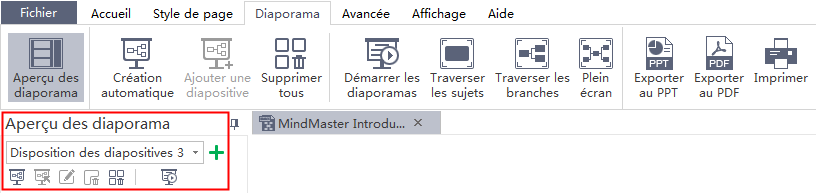
Remarque:
Les différents boutons affichés sous la croix verte fonctionnent presque de la même manière que les boutons de l'onglet Diaporama.
Créer des diapositives à partir du sujet
Cliquez avec le bouton droit sur un sujet sur la carte mentale, puis cliquez sur Créer une diapositive à partir du sujet sélectionné dans le menu clic-droite.
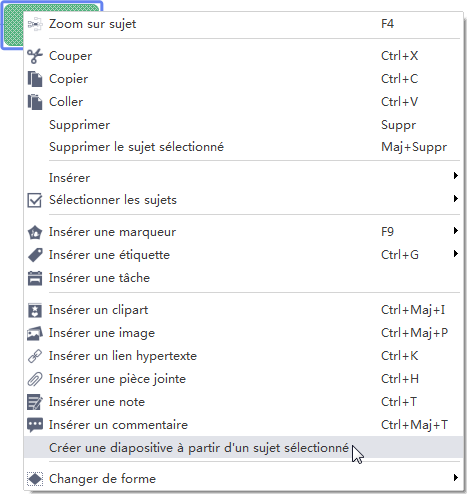
Ajouter des pages de diapositives
Une fois que vous avez créé une présentation, vous pouvez ajouter une nouvelle diapositive à la présentation. Vous pouvez ajouter n'importe quelle branche ou sujet en tant que page de diapositive.
- Dans le panneau Aperçu de la diapositive, sélectionnez la platine de diapositives dont vous avez besoin pour ajouter des pages.
- Accédez à votre carte, sélectionnez une branche ou un sujet, puis cliquez sur le bouton Ajouter une diapositive sous l'onglet Diaporama. Vous pouvez également cliquer avec le bouton droit sur la branche ou le sujet et choisir l'option Créer une diapositive à partir du sujet sélectionné.
- La branche ou le sujet est ajouté avec succès en tant que page de diapositive. Vous pouvez le voir dans le panneau Aperçu de la diapositive.
Créer des diapositives à partir de sujets automatiquement
Si vous ne souhaitez pas créer des diapositives une par une, vous pouvez créer une diapositive automatiquement en un clic.
- Placez le pointeur n'importe où sur l'interface.
-
Cliquez sur le bouton Créer automatiquement
 .
.
- Vous pouvez voir les vignettes de la diapositive de création automatique dans le panneau Aperçu des diapositives.


